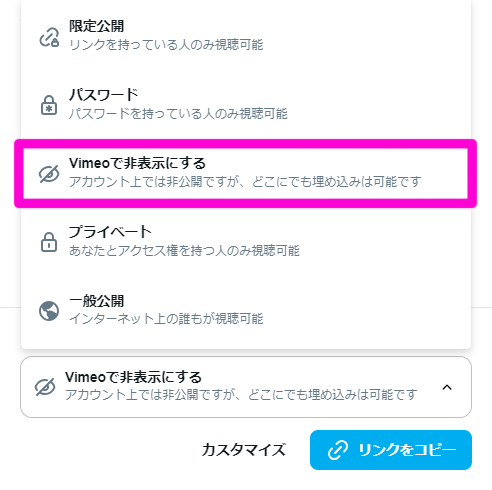作成するイベントの公開状況やタイトル、配信する動画を指定します。
Vimeoの動画を設定したイベントは、Vimeo側の公開範囲を操作する必要があります。
詳しくはこちら
イベント情報
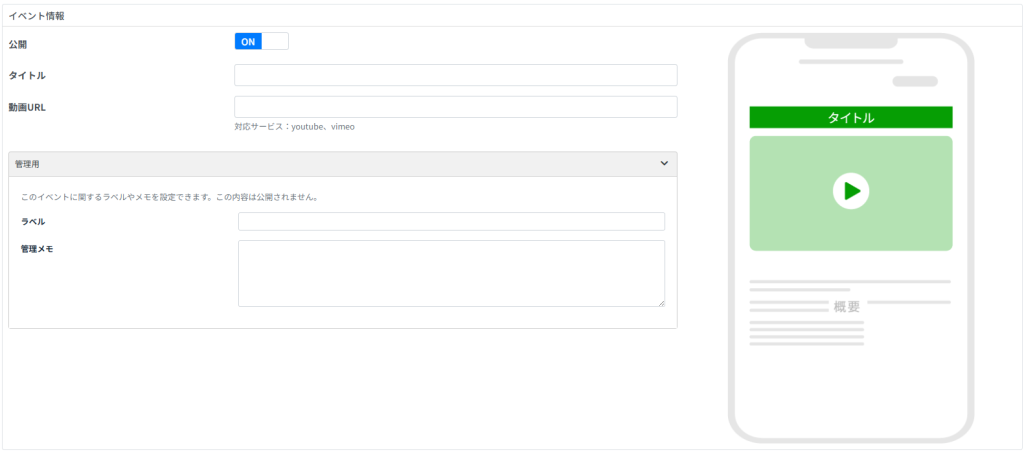
公開
イベントの公開状況を設定します。
公開をONにすることで、そのイベントに申し込みや参加ができるようになります。
タイトル
イベントのタイトルです。
動画のタイトルのように表示されます。
動画URL
イベントでリスナーが視聴する動画のURLを設定します。
対応しているサービスはYouTubeとVimeoの2種類です。
動画URLを取得するサービスによって設定方法が異なります。
管理用
ラベル/管理メモが表示されていない場合、管理用の右側の ∨ をクリックすることで、ラベルと管理メモを入力することができるようになります。
友だちが、ラベル及び管理メモを確認することはできません。
ラベル及び管理メモに入力した内容は、イベント一覧ページで行う検索でも対象となります。
・ラベル
該当のイベントに最大20文字までのラベルを付与することができます。
ラベルはイベント一覧のページでもイベント名の右側に表示され、以下のようになります。

・管理メモ
そのイベントがどういった内容なのかをL-CAST内にメモとして残すことが可能できます。
ラベルと違い、イベント一覧には表示されません。
Youtubeのリンクの設定
以下の動画を設定するとうまく動画が再生されない場合があります
・YouTube LIVEで設定していた動画 ・プレミア公開で設定していた動画 ・アップロード途中の動画
また、L-CASTのイベント設定完了後も、該当のYouTube動画の公開設定は「限定公開」もしくは「公開」にしておく必要があります。
チャンネルのダッシュボードにアクセス後、動画リンクにあるURLをコピーして、L-CAST側の動画URLに設定します。
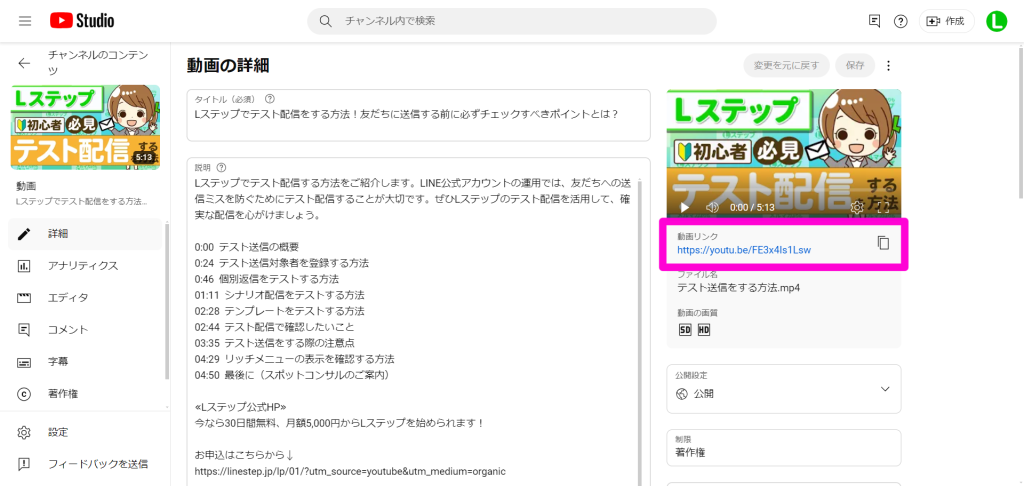
Vimeoのリンクの設定
- Vimeoは有料プラン(Starterプラン以上)である必要があります。
- Vimeoでリンクのプライバシーを非表示にした動画のURLは、外部で共有していた場合アクセスできなくなります。
L-CAST専用のVimeoの動画を準備することをオススメします。 - ページに埋め込んでいるVimeoの動画については影響はありません。
Vimeoの動画を設定したイベントは、Vimeo側の公開範囲を操作する必要があります。
(1)設定したいVimeoの動画の埋め込み設定が、「すべてのサイト」になっているか確認します。
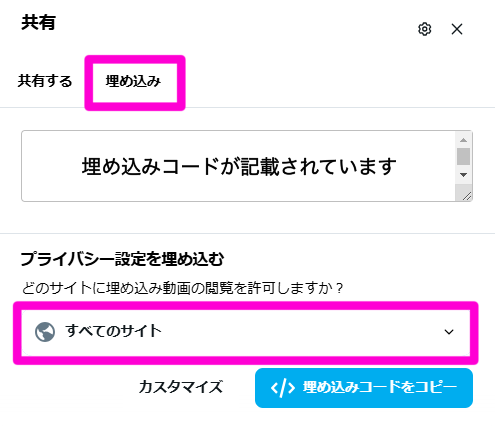
※すべてのサイトになっていない場合、L-CASTで動画の設定を行った場合でも再生されませんのでご注意ください。
(2)「共有する」から設定したいVimeoの動画の公開範囲を、共有ボタンから一般公開に設定します。
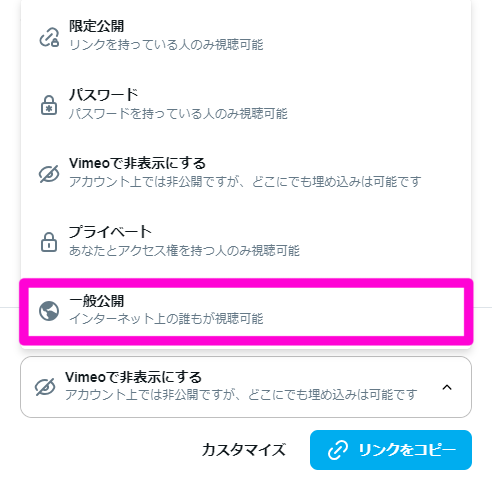
(3)リンクをコピーで共有リンクを取得し、L-CAST側の動画URLの欄に入力します。
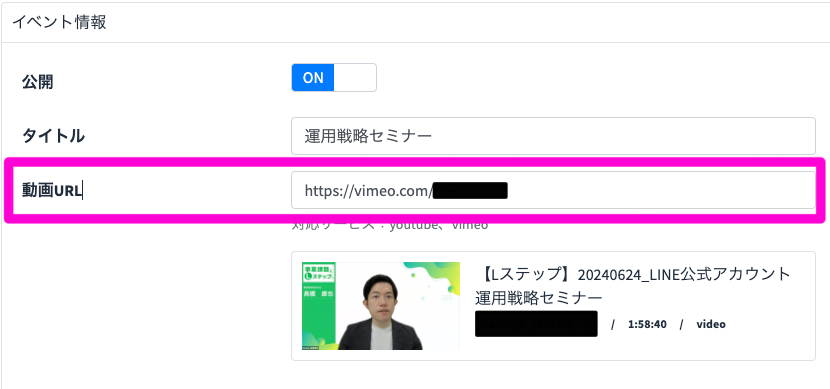
(4)L-CAST側で他の必要項目を入力し、イベントの内容を保存します。
(5)Vimeoの公開範囲を非表示に戻します。